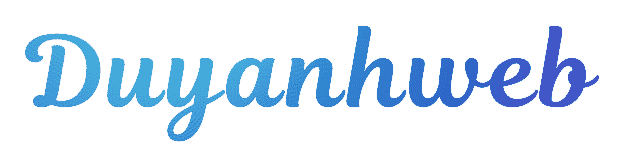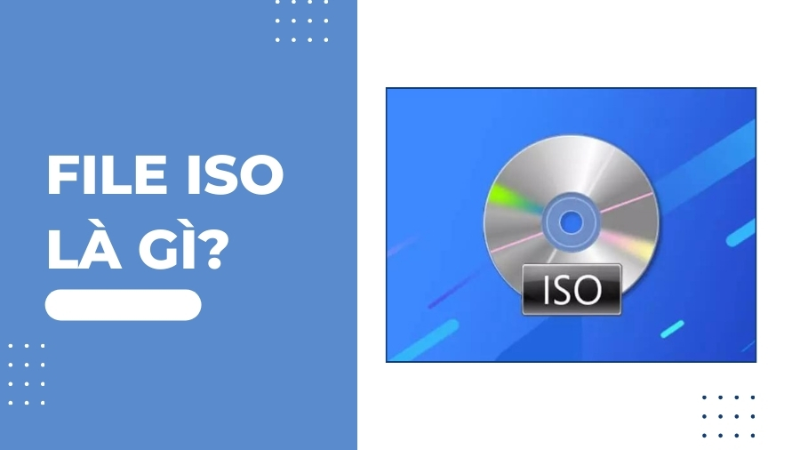Giới thiệu về File ISO
File ISO là một dạng tập tin lưu trữ toàn bộ nội dung của một đĩa quang như CD, DVD hoặc Blu-ray dưới dạng một tệp duy nhất. File ISO thường được gọi là “hình ảnh” (image) của đĩa vì nó lưu lại toàn bộ cấu trúc dữ liệu và hệ thống tập tin chính xác như trên đĩa gốc. Mọi dữ liệu từ phần mềm, hệ điều hành cho đến trò chơi được đóng gói lại dưới một file duy nhất, giúp dễ dàng chia sẻ, lưu trữ và sao lưu. File ISO được tạo ra bằng các công cụ chuyên dụng để nén và lưu toàn bộ nội dung của đĩa vật lý thành một tệp.
File ISO dùng để làm gì?
File ISO có rất nhiều công dụng, chủ yếu là trong các lĩnh vực sau:
- Sao lưu đĩa CD/DVD: File ISO cho phép sao lưu toàn bộ nội dung của một đĩa CD hoặc DVD thành một tệp tin duy nhất. Điều này đặc biệt hữu ích trong trường hợp bạn muốn bảo vệ đĩa gốc khỏi hư hỏng hoặc mất mát dữ liệu do trầy xước hoặc thời gian sử dụng dài.
- Cài đặt hệ điều hành: Các hệ điều hành như Windows, Linux thường được phát hành dưới dạng File ISO. Người dùng có thể tải về và sử dụng các công cụ để ghi ISO ra USB hoặc đĩa, từ đó tiến hành cài đặt hệ điều hành mới trên máy tính. Điều này tiện lợi hơn nhiều so với việc phải sử dụng đĩa CD/DVD cài đặt.
- Phân phối phần mềm lớn: Nhiều phần mềm, đặc biệt là phần mềm nặng hoặc bao gồm nhiều thành phần, thường được đóng gói và phân phối dưới dạng File ISO. Điều này giúp giảm rủi ro về lỗi tập tin và đảm bảo người dùng có thể tải về và sử dụng toàn bộ phần mềm đầy đủ nhất.
- Chạy đĩa ảo: File ISO có thể được gắn (mount) vào một ổ đĩa ảo mà không cần phải ghi ra đĩa vật lý. Điều này giúp người dùng chạy các ứng dụng, trò chơi, hoặc phần mềm từ file ISO một cách dễ dàng như khi chạy từ đĩa thực tế.
Ưu và nhược điểm của File ISO
Ưu điểm
- Tiện lợi trong lưu trữ và chia sẻ: Với File ISO, thay vì phải xử lý từng tập tin riêng lẻ từ đĩa, bạn có thể lưu toàn bộ dữ liệu thành một file duy nhất. Điều này giúp việc lưu trữ và chia sẻ dữ liệu qua mạng trở nên dễ dàng hơn.
- Bảo toàn dữ liệu: File ISO sao chép toàn bộ nội dung và cấu trúc của đĩa gốc, bao gồm cả hệ thống tập tin, thư mục và các thuộc tính của đĩa. Điều này đảm bảo rằng dữ liệu của đĩa gốc không bị mất mát hoặc thay đổi trong quá trình sao lưu.
- Không cần đĩa vật lý: Một trong những lợi ích lớn của việc sử dụng File ISO là bạn không cần phải sử dụng đĩa vật lý (CD/DVD) thực tế. Thay vào đó, bạn chỉ cần gắn File ISO vào ổ đĩa ảo để sử dụng.
- Chạy nhanh và tiện lợi: Khi sử dụng File ISO trên ổ đĩa ảo, thời gian truy cập và chạy file nhanh hơn so với việc sử dụng đĩa vật lý, vì không phải chờ đợi ổ đĩa quay hoặc đọc dữ liệu.
Nhược điểm
- Kích thước lớn: File ISO thường có dung lượng rất lớn, đặc biệt khi sao chép đĩa DVD hoặc Blu-ray. Việc lưu trữ các File ISO có thể tốn nhiều không gian đĩa cứng và đôi khi gây khó khăn cho người dùng có dung lượng bộ nhớ hạn chế.
- Yêu cầu phần mềm hỗ trợ: Để tạo, mở và gắn các File ISO, bạn cần phải sử dụng các phần mềm chuyên dụng như PowerISO, UltraISO, hoặc Daemon Tools. Một số hệ điều hành hỗ trợ gắn File ISO mặc định, nhưng không phải hệ thống nào cũng có tính năng này.
- Cần kỹ năng cơ bản: Đối với người dùng không quen thuộc với công nghệ, việc tạo hoặc sử dụng File ISO có thể đòi hỏi một số kiến thức về phần mềm và cấu trúc tập tin, điều này có thể làm khó khăn cho người dùng ít kinh nghiệm.
Hướng dẫn sử dụng File ISO
1. Tạo File ISO
Để tạo File ISO từ đĩa CD, DVD hoặc Blu-ray, bạn cần sử dụng một phần mềm tạo file ISO như ImgBurn, PowerISO hoặc UltraISO. Các bước cơ bản bao gồm:
- Đặt đĩa CD/DVD vào ổ đĩa máy tính.
- Mở phần mềm tạo File ISO.
- Chọn nguồn đĩa cần tạo file.
- Chọn nơi lưu file ISO và định dạng là ISO.
- Bắt đầu quá trình sao chép và tạo file.
2. Mở và gắn File ISO
File ISO có thể được mở và sử dụng như một đĩa thật bằng cách gắn nó vào ổ đĩa ảo. Một số phần mềm hỗ trợ gắn File ISO vào ổ đĩa ảo như Daemon Tools, WinCDEmu, Virtual CloneDrive, hoặc sử dụng tính năng có sẵn của Windows 10.
Các bước thực hiện:
- Tải và cài đặt phần mềm gắn ổ đĩa ảo.
- Nhấn chuột phải vào file ISO và chọn “Mount” hoặc “Gắn”.
- File ISO sẽ được gắn vào ổ đĩa ảo và xuất hiện như một ổ đĩa thực trên máy tính.
3. Ghi File ISO ra đĩa
Nếu bạn muốn sử dụng File ISO trên đĩa vật lý, bạn có thể ghi nó ra đĩa CD/DVD bằng cách sử dụng các phần mềm như Nero Burning ROM, ImgBurn, hoặc Rufus. Các bước bao gồm:
- Mở phần mềm ghi đĩa và chọn File ISO cần ghi.
- Chèn đĩa CD/DVD trắng vào ổ đĩa.
- Bắt đầu quá trình ghi đĩa.
4. Cài đặt hệ điều hành từ File ISO
Khi muốn cài đặt hệ điều hành từ File ISO, bạn cần tạo một USB bootable bằng phần mềm như Rufus. Các bước bao gồm:
- Chọn File ISO chứa hệ điều hành.
- Chọn ổ USB để ghi File ISO.
- Thiết lập các tùy chọn boot và bắt đầu quá trình tạo USB bootable.
Lưu ý khi sử dụng File ISO
- Kiểm tra tính toàn vẹn của file: Trước khi sử dụng File ISO, bạn nên kiểm tra tính toàn vẹn của file bằng cách so sánh mã hash MD5 hoặc SHA-1 để đảm bảo file không bị lỗi trong quá trình tải xuống.
- Chọn phần mềm phù hợp: Đảm bảo bạn sử dụng đúng phần mềm để tạo, mở và gắn File ISO. Mỗi phần mềm có ưu và nhược điểm riêng, vì vậy bạn cần chọn công cụ phù hợp với nhu cầu cụ thể.
- Dọn dẹp file ISO không cần thiết: Do kích thước File ISO có thể rất lớn, bạn nên xóa các file ISO không còn cần thiết để giải phóng dung lượng ổ cứng.
Công ty Duy Anh Web, tọa lạc tại số 5, 89/27 Cổng Bùng, Phùng Xá, Thạch Thất, Hà Nội, Việt Nam, chuyên cung cấp các giải pháp phần mềm và web, hỗ trợ doanh nghiệp trong việc sử dụng File ISO một cách hiệu quả trong công tác sao lưu, phân phối phần mềm và quản lý dữ liệu. Sự hiểu biết sâu sắc về File ISO sẽ giúp các doanh nghiệp dễ dàng triển khai hệ thống phần mềm và bảo vệ dữ liệu một cách an toàn.